자동 실행은 유용한 기능이지만 매우 위험 할 수도 있습니다. USB 플래시 드라이브가 맬웨어에 감염 될 수있는 쉬운 특성으로 인해 Microsoft는 몇 년 전으로 이동하여 일반 사용자를 보호하고 이동식 USB 장치에서 기본적으로 자동 실행을 비활성화했습니다. 감염된 USB 드라이브 이외에도 해커는 여전히 CD 또는 DVD를 사용하여 트로이 목마로 컴퓨터를 감염시킬 수 있습니다. autorun.inf를 프로그래밍하면 자동 재생 될 때마다 트로이 목마를로드 할 수 있습니다. 물론 이러한 목적으로 만들어진 구운 CD를 실행하는 데 달려 있습니다.
보안 문제 이외에도 자동 실행이 좌절 될 수 있습니다. 아주 오래된 CD 나 손상되었거나 긁힌 CD를 넣을 때 이런 상황이 발생한 적이 있습니까? 계속해서 autorun.inf 파일을 읽고 처리하려고합니까? Windows는 응답하지 않고 읽을 때 정지하고 디스크를 수동으로 다시 꺼낼 때까지 아무 작업도 수행 할 수 없습니다. 요즘 Windows는 USB 장치에서 autorun.inf를 처리하지 않지만 여전히 CD와 DVD에서 처리됩니다. 불행히도 Windows 자체는 자동으로 실행되는 CD-ROM을 활성화하거나 비활성화하는 간단한 방법을 제공하지 않습니다. Windows에서 자동 실행을 비활성화하는 수동 및 자동 방법을 포함하여 3 가지 방법이 있습니다.
간단한 방법
키를 누르면 Windows에서 CD 자동 실행을 중지 할 수있는 트릭이 있습니다. CD / DVD를 넣고 넣을 때 왼쪽 SHIFT 키를 누르고 키를 잠시 누르고 있습니다.

이 방법은 XP 이하에서는 작동하지만 Windows Vista 이상에서는 작동하지 않습니다. 실수로 고정 키를 시작할 수 있으므로 오른쪽이 아닌 왼쪽 Shift 키를 누르십시오.
또 다른 간단한 방법
레지스트리를 망치고 싶지 않거나 방법을 모르는 경우 Windows에서 광학 장치에 대한 자동 재생을 활성화 또는 비활성화하는 데 도움이되는 AutoPlayConfig 라는 사용하기 쉬운 도구를 사용해보십시오.
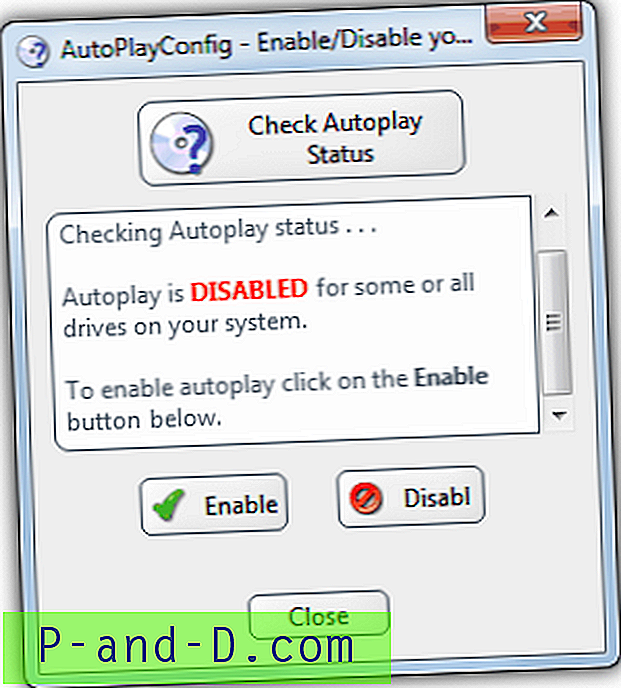
이 프로그램은 휴대용이며 무료이며 사용하기 쉽습니다. 상단의 버튼을 클릭하여 자동 재생 설정의 현재 상태를 표시 한 다음 활성화 또는 비활성화를 사용하여 원하는 선택을 설정하십시오. 모든 운영 체제에서 작동합니다.
AutoPlayConfig 다운로드
수동 방법
CD-ROM을 자동으로 수동 또는 영구적으로 활성화 또는 비활성화하려면 레지스트리를 편집해야합니다. XP, Vista, 7 및 8에서 작동합니다.
1. 시작-> 실행을 클릭하거나 Winkey + R을 누르고 실행 상자에 regedit를 입력 한 다음 Enter 키를 누릅니다.
다음 레지스트리 키를 찾아 클릭하십시오.
HKEY_LOCAL_MACHINE \ System \ CurrentControlSet \ Services \ CDRom
3. 자동 실행 CD-ROM을 비활성화하려면 자동 실행 값을 0으로 변경하십시오. 자동 실행 CD-ROM을 사용하려면 자동 실행 값을 다시 1로 변경하십시오.
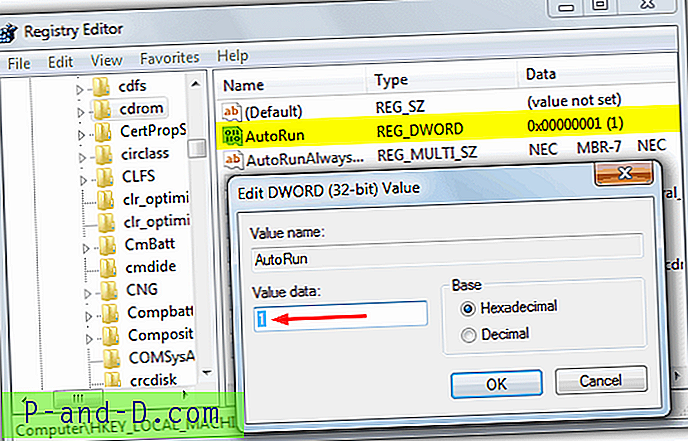
컴퓨터를 다시 시작하십시오.
작업을 좀 더 쉽게하기 위해 몇 가지 레지스트리 파일이 있습니다. 참고로이 레지스트리 변경은 위의 AutoPlayConfig 도구와 정확히 동일합니다.
CDROM 사용 .reg 다운로드 | CDROM .reg 비활성화 다운로드
참고 : CD / DVD 자동 재생을 다시 활성화하려고하지만 작동하지 않는 경우이 기능에 영향을 줄 수있는 다른 두 개의 레지스트리 키를 확인하십시오. 두 값이 모두 "0x00000091"또는 "0x00000095"인지 확인하십시오.
HKCU \ 소프트웨어 \ Microsoft \ Windows \ 현재 버전 \ 정책 \ 탐색기
값 : NoDriveTypeAutoRun = 0x00000091
HKU \ .DEFAULT \ 소프트웨어 \ Microsoft \ Windows \ CurrentVersion \ Policies \ Explorer
값 : NoDriveTypeAutoRun = 0x00000091
또는 잠재적 인 자동 실행 및 자동 재생 문제를 해결하기위한 기사를 확인하십시오.





